Win11如何设置右下角显示?Win11设置右下角显示的方法
在Win10系统中,右下角有一个有通知各种消息的方框,在Win11系统中也有一个,这些消息显示都是可以进行设置的,那么在Win11系统中应该如何去设置呢?下面就和小编一起来看看如何去设置吧。
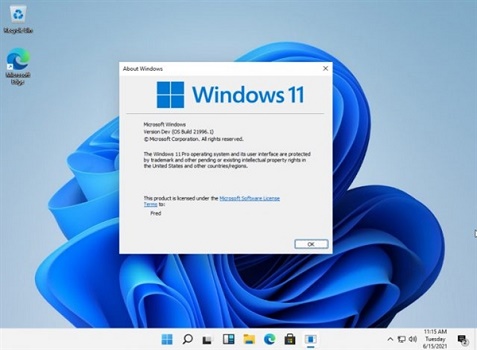
Win11设置右下角显示的方法
1、首先来到win11桌面,然后鼠标右键点击桌面空白处。
2、在下拉菜单中选择“显示设置”,不要选择其他位置。
3、打开显示设置后,在左侧边栏中找到“通知和操作”点击进入。
4、进入之后就可以选择各种通知类型以及允许哪些应用和程序通知了。
5、如果我们不想要通知,还可以直接将“通知”关闭,这样就可以关闭所有通知。
6、同时,还可以点击“编辑快速操作”对右下角的快速操作栏进行编辑。
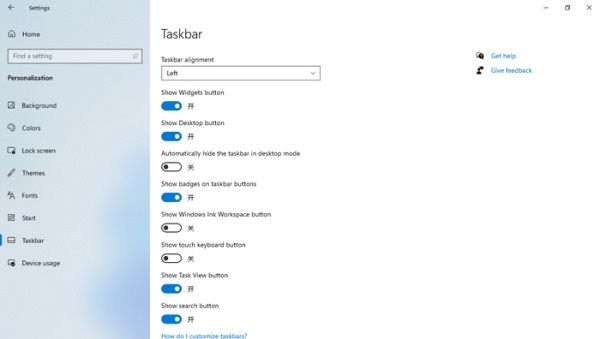
上一篇:Win11我的电脑图标没了怎么办?Win11我的电脑图标不见解决方法
栏 目:Windows系列
下一篇:Win11纯净版和正版有什么区别?Win11纯净版和正版区别介绍
本文标题:Win11如何设置右下角显示?Win11设置右下角显示的方法
本文地址:https://www.fushidao.cc/system/24051.html
您可能感兴趣的文章
- 09-08Win10右键添加以管理员身份运行的方法
- 09-08Win10系统还原功能如何关闭?Win10系统关闭系统还原功能教学
- 09-08Win10右键没有以管理员身份运行怎么办?右键没有以管理员身份运行的解决方法
- 09-08Win10右键新建卡顿怎么办?Win10右键新建卡顿的解决方法
- 09-08Win10电脑定时开机功能在哪里?Win10系统设置自动关机操作教学
- 09-08Win10电脑玩魔兽不是全屏怎么办?Win10魔兽全屏分辨率调节方法教学
- 09-08Win10系统总是出现安全警报怎么办?Win10关闭安全警报操作教学
- 09-08Win10战地5单人剧情无法保存游戏进度怎么解决?
- 09-08Win10颜色管理在哪里?Win10颜色管理的位置
- 09-08Win10系统如何校准颜色?Win10系统校准颜色的方法


阅读排行
- 1Win10右键添加以管理员身份运行的方法
- 2Win10系统还原功能如何关闭?Win10系统关闭系统还原功能教学
- 3Win10右键没有以管理员身份运行怎么办?右键没有以管理员身份运行的解决方法
- 4Win10右键新建卡顿怎么办?Win10右键新建卡顿的解决方法
- 5Win10电脑定时开机功能在哪里?Win10系统设置自动关机操作教学
- 6Win10电脑玩魔兽不是全屏怎么办?Win10魔兽全屏分辨率调节方法教学
- 7Win10系统总是出现安全警报怎么办?Win10关闭安全警报操作教学
- 8Win10战地5单人剧情无法保存游戏进度怎么解决?
- 9Win10颜色管理在哪里?Win10颜色管理的位置
- 10Win10系统如何校准颜色?Win10系统校准颜色的方法
推荐教程
- 08-12Win11 LTSC 根本不适合个人用户? LTSC版本的优缺点分析
- 08-12windows11选择哪个版本? Win11家庭版与专业版深度对比
- 08-21Win11如何更改系统语言?Win11更改系统语言教程
- 01-02如何设置动态壁纸? Win11设置壁纸自动更换的教程
- 08-18Win11截图快捷键在哪-Win11设置截图快捷键的方法
- 08-12win10系统怎么开启定期扫描病毒功能? win10定期扫描病毒功打开方法
- 08-30Win11微软五笔输入法如何添加?Win11微软五笔输入法添加方法
- 01-02电脑自动更换壁纸怎么关? Win7取消主题自动更换的教程
- 08-12win10机械硬盘怎么提升速度 Win10机械硬盘提高读写速度的方法
- 08-27Win11电脑怎么隐藏文件?Win11怎么显示隐藏文件/文件夹?




